Control de falsos positivos en Microsoft Sentinel
Las reglas de análisis de Microsoft Sentinel le notifican cuando se produce algo sospechoso en la red. Ninguna regla de análisis es perfecta y necesariamente obtendrá algunos falsos positivos que se deben controlar. En este artículo se describe cómo controlar los falsos positivos, ya sea mediante automatización o mediante la modificación de las reglas de análisis programadas.
Causas y prevención de falsos positivos
Incluso en una regla de análisis creada correctamente, los falsos positivos a menudo proceden de entidades específicas, como usuarios o direcciones IP que deben excluirse de la regla.
Entre los escenarios habituales se incluyen los siguientes:
- Las actividades normales de determinados usuarios, normalmente entidades de servicio, muestran un patrón que parece sospechoso.
- Se detecta como malintencionada actividad intencionada de examen de la seguridad procedente de direcciones IP conocidas.
- Una regla que excluye las direcciones IP privadas también debe excluir algunas direcciones IP internas que no son privadas.
En este artículo se describen dos métodos para evitar los falsos positivos:
- Las reglas de automatización crean excepciones sin modificar las reglas de análisis.
- Las modificaciones de las reglas de análisis programadas permiten excepciones más detalladas y permanentes.
En la tabla siguiente se describen las características de cada método:
| Método | Característica |
|---|---|
| Regalas de automatización |
|
| Modificaciones de las reglas de análisis |
|
Agregar excepciones con reglas de automatización (solo Azure Portal)
Este procedimiento describe cómo agregar una regla de automatización cuando se detecta un falso positivo. Este procedimiento solo es compatible con Azure Portal.
Si Microsoft Sentinel está integrado en el portal de Defender, cree reglas de automatización desde cero basadas en los detalles de su incidente. Para obtener más información, consulte Automatizar la respuesta ante amenazas en Microsoft Sentinel con reglas de automatización.
Para agregar una regla de automatización para controlar un falso positivo:
En Microsoft Sentinel, en Incidentes, seleccione el incidente para el que desea crear una excepción.
En el panel lateral de detalles del incidente, seleccione Acciones > Crear regla de automatización.
En la barra lateral Creación de una regla de automatización, puede modificar el nuevo nombre de la regla para identificar la excepción, en lugar de simplemente el nombre de la regla de alerta.
En Condiciones, puede agregar más nombres de reglas de análisis a los que aplicar la excepción. Seleccione el cuadro desplegable que contiene el nombre de la regla de análisis y seleccione más reglas de análisis en la lista.
En la barra lateral se presentan las entidades específicas del incidente actual que podrían haber causado el falso positivo. Mantenga las sugerencias automáticas o modifíquelas para ajustar la excepción. Por ejemplo, podría cambiar una condición en una dirección IP para aplicarla a una subred completa.
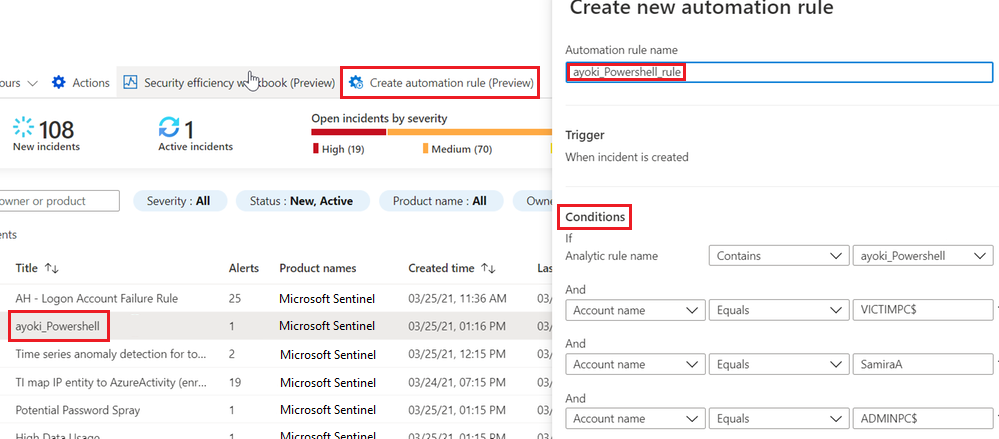
Cuando esté satisfecho con las condiciones, desplácese hacia abajo en el panel lateral para seguir definiendo lo que hace la regla:
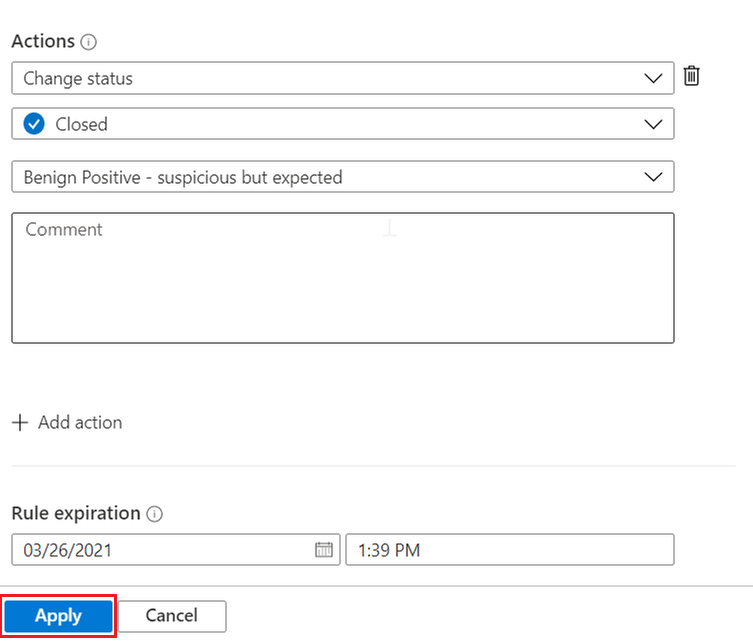
- La regla ya está configurada para cerrar un incidente que cumple los criterios de excepción.
- Puede mantener el motivo de cierre especificado tal cual o puede cambiarlo si otro motivo es más adecuado.
- Puede agregar un comentario al incidente cerrado automáticamente que explique la excepción. Por ejemplo, podría especificar que el incidente se originó en una actividad administrativa conocida.
- De forma predeterminada, la regla se establece para que expire automáticamente después de 24 horas. Puede elegir el período de tiempo que desee para la expiración y esta reducirá la posibilidad de errores de falsos negativos. Si desea una excepción más larga, establezca la opción Expiración de la regla en una hora posterior.
Puede agregar más acciones si lo desea. Por ejemplo, puede agregar una etiqueta al incidente, o bien puede ejecutar un cuaderno de estrategias para enviar un correo electrónico o una notificación o para sincronizar con un sistema externo.
Seleccione Aplicar para activar la excepción.
Adición de excepciones mediante la modificación de reglas de análisis
Otra opción para implementar excepciones es modificar la consulta de la regla de análisis. Puede incluir excepciones directamente en la regla o, preferiblemente, cuando sea posible, usar una referencia a una lista de seguimiento. A continuación, puede administrar la lista de excepciones en la lista de seguimiento.
Modificación de la consulta
Para editar las reglas de análisis existentes, seleccione Automatización en el menú de navegación izquierdo de Microsoft Sentinel. Seleccione la regla que desea editar y, a continuación, seleccione Editar en la esquina inferior derecha para abrir el asistente para reglas de análisis.
Para obtener instrucciones detalladas sobre el uso del asistente para reglas de análisis para crear y editar reglas de análisis, consulte Creación de reglas de análisis personalizadas para detectar amenazas.
Para implementar una excepción en un preámbulo de regla típico, puede agregar una condición como where IPAddress !in ('<ip addresses>') cerca del principio de la consulta de regla. Esta línea excluye direcciones IP específicas de la regla.
let timeFrame = 1d;
SigninLogs
| where TimeGenerated >= ago(timeFrame)
| where IPAddress !in ('10.0.0.8', '192.168.12.1')
...
Este tipo de excepción no se limita a las direcciones IP. Puede excluir usuarios específicos mediante el campo UserPrincipalName o excluir aplicaciones específicas mediante AppDisplayName.
También puede excluir varios atributos. Por ejemplo, para excluir alertas de la dirección IP 10.0.0.8 o del usuario user@microsoft.com, use:
| where IPAddress !in ('10.0.0.8')
| where UserPrincipalName != 'user@microsoft.com'
Para implementar una excepción más específica cuando corresponda y reducir la posibilidad de falsos negativos, puede combinar los atributos. La siguiente excepción solo se aplica si ambos valores aparecen en la misma alerta:
| where IPAddress != '10.0.0.8' and UserPrincipalName != 'user@microsoft.com'
Exclusión de subredes
La exclusión de los intervalos IP usados por una organización requiere una exclusión de subred. En el ejemplo siguiente se muestra la manera de excluir las subredes.
El operador ipv4_lookup es un operador de enriquecimiento, no de filtrado. La línea where isempty(network) es la que realiza realmente el filtrado, inspeccionando los eventos que no muestran una coincidencia.
let subnets = datatable(network:string) [ "111.68.128.0/17", "5.8.0.0/19", ...];
let timeFrame = 1d;
SigninLogs
| where TimeGenerated >= ago(timeFrame)
| evaluate ipv4_lookup(subnets, IPAddress, network, return_unmatched = true)
| where isempty(network)
...
Uso de listas de seguimiento para administrar excepciones
Puede usar una lista de seguimiento para administrar la lista de excepciones fuera de la propia regla. Cuando se puede aplicar, esta solución tiene las siguientes ventajas:
- Un analista puede agregar excepciones sin editar la regla, lo cual se adapta mejor a los procedimientos recomendados del centro de operaciones de seguridad.
- La misma lista de seguimiento se puede aplicar a varias reglas, lo que permite la administración central de las excepciones.
El uso de una lista de seguimiento es similar al uso de una excepción directa. Use _GetWatchlist('<watchlist name>') para llamar a la lista de seguimiento:
let timeFrame = 1d;
let logonDiff = 10m;
let allowlist = (_GetWatchlist('ipallowlist') | project IPAddress);
SigninLogs
| where TimeGenerated >= ago(timeFrame)
| where IPAddress !in (allowlist)
...
También puede realizar el filtrado de subredes mediante una lista de seguimiento. Por ejemplo, en el código de exclusión de la subred anterior, podría reemplazar la definición de datatable de la subred por una lista de seguimiento:
let subnets = _GetWatchlist('subnetallowlist');
Vea más información sobre los siguientes elementos usados en los ejemplos anteriores, en la documentación de Kusto:
- Operador let
- Operador where
- Operador project
- Operador datatable
- Operador de plugin evaluate
- Función ago()
- Función isempty()
- Complemento ipv4_lookup
Para más información sobre KQL, consulte Introducción al Lenguaje de consulta Kusto (KQL).
Otros recursos:
Ejemplo: Administración de excepciones para la solución Microsoft Sentinel para aplicaciones SAP®
La solución Microsoft Sentinel para aplicaciones SAP® proporciona funciones que puede usar para excluir usuarios o sistemas de desencadenar alertas.
Exclusión de usuarios. Use la función SAPUsersGetVIP para:
- Etiquetas de llamada para los usuarios que quiera excluir de desencadenar alertas. Etiquete a los usuarios de la lista de seguimiento SAP_User_Config mediante asteriscos (*) como caracteres comodín para etiquetar a todos los usuarios con una sintaxis de nomenclatura especificada.
- Enumere los perfiles o roles de SAP específicos que quiera excluir de desencadenar alertas.
Exclusión de sistemas. Use funciones que admitan el parámetro SelectedSystemRoles para determinar que solo tipos específicos de sistemas desencadenan alertas, incluidos solo los sistemas de producción, solo los sistemas UAT o ambos.
Para más información, vea la referencia de datos de la solución Microsoft Sentinel para aplicaciones SAP®.
Contenido relacionado
Para más información, vea: